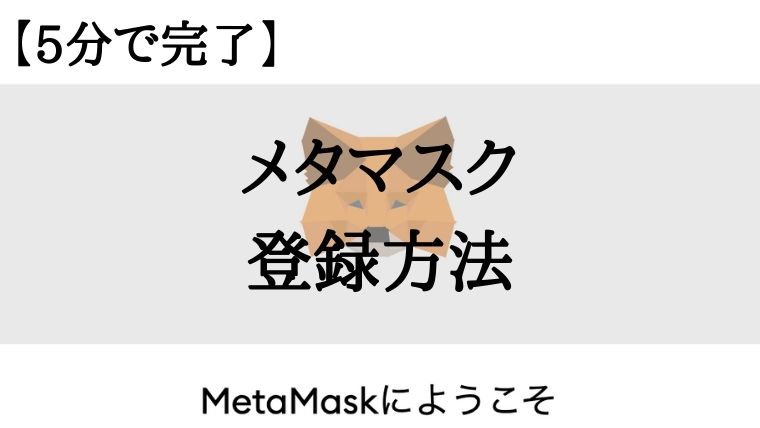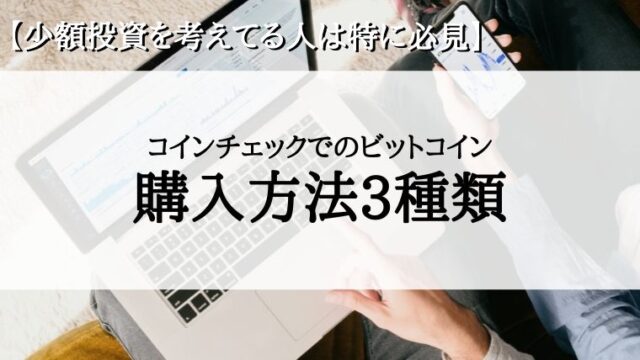悩みがある
暗号通貨のウォレットであるメタマスクの登録をしたいけど、どうやるんだ?
今回はこんな悩みを解決します。
メタマスクの対応ブラウザは、Chrome,FireFox,Opera,Braveの4つです。
今回はBraveで登録しました。
UG
Braveはマジで神ブラウザなので、持っていない方はこれを機にダウンロードをオススメします!
【検索するだけで稼げるブラウザ】Braveの始め方は簡単4ステップ【登録方法を解説】
【検索するだけで稼げるブラウザ】Braveの始め方は簡単4ステップ【登録方法を解説】
メタマスクの登録は、5分もあれば出来ちゃいます!
本記事の内容
- MetaMask(メタマスク)の登録方法を解説
ではいきましょう!
【解説】MetaMask(メタマスク)の登録方法
BraveでChromeウェブストアにアクセスして、「Chromeに追加」をクリック。
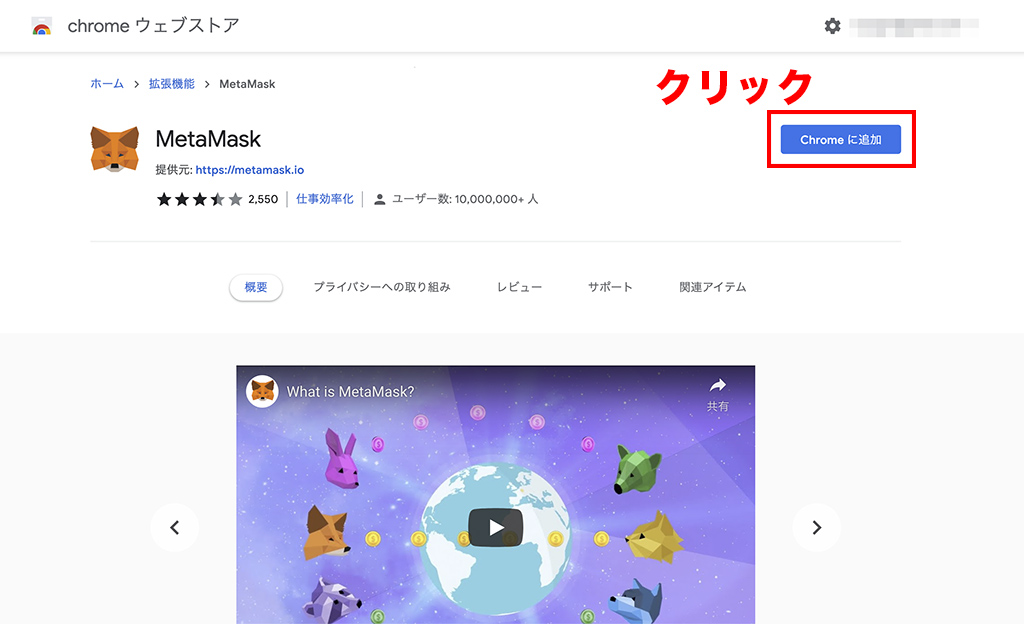
「拡張機能を追加」をクリック。
ダウンロードが開始され、しばらく待つと右上に「Braveにメタマスクを追加しました」と出て、メタマスクのページが立ち上がります。
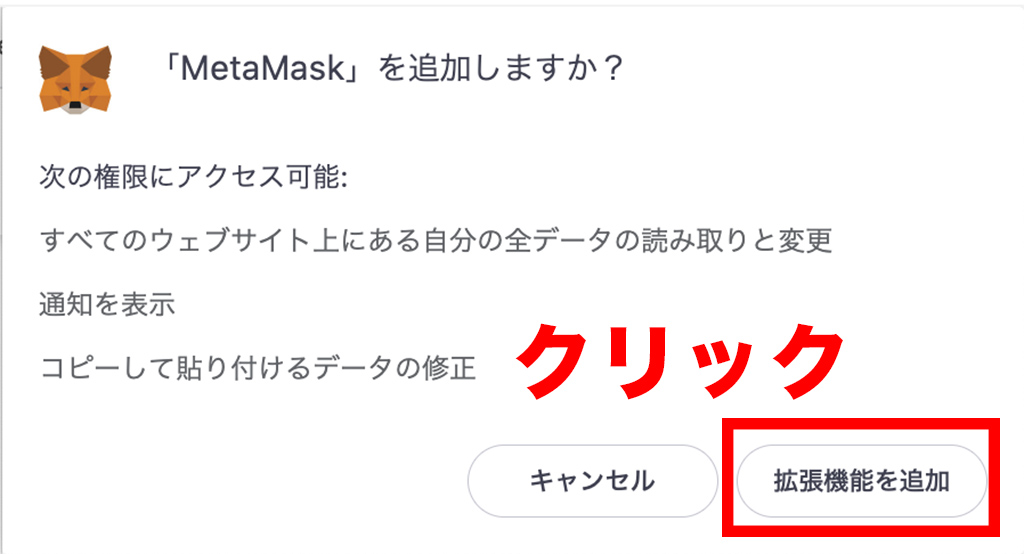
「開始」をクリック。
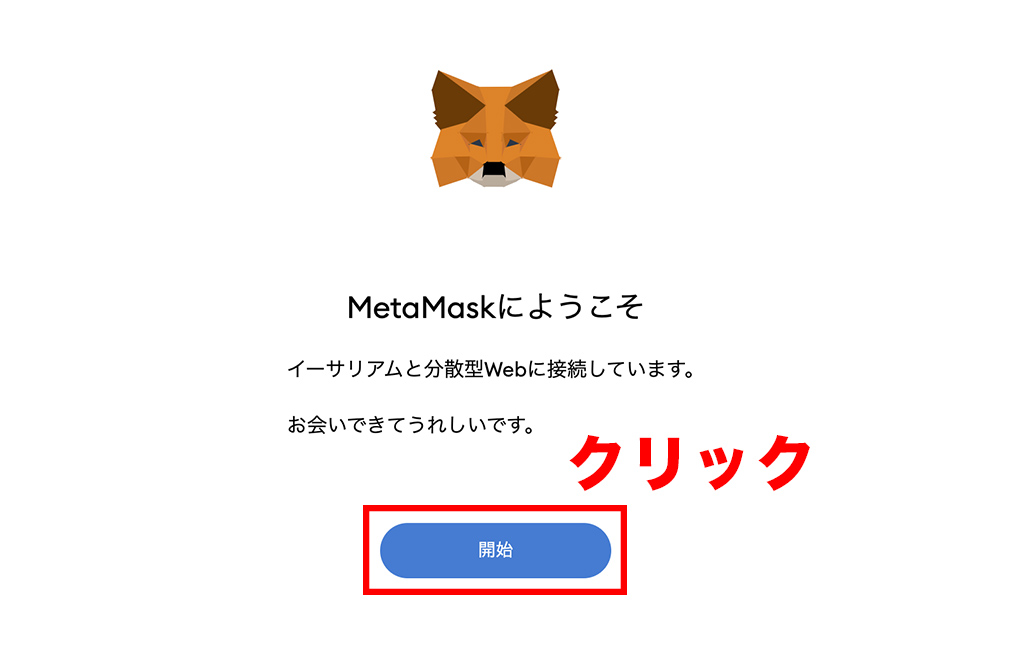
今回は、MetaMaskを初めて使うので「ウォレットを作成」をクリック。
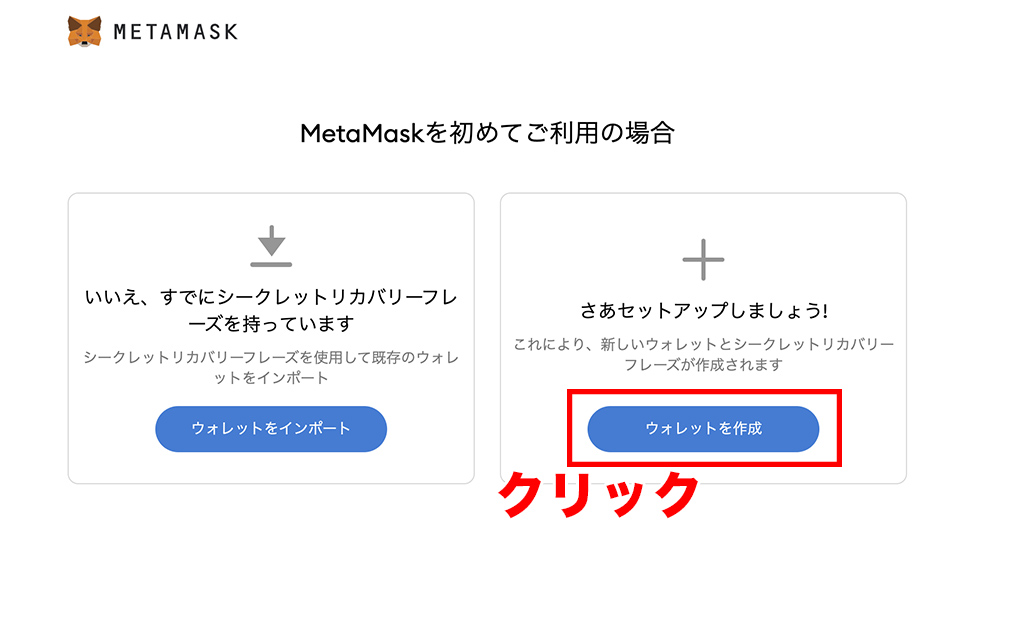
注意事項を読んで「同意する」をクリック。
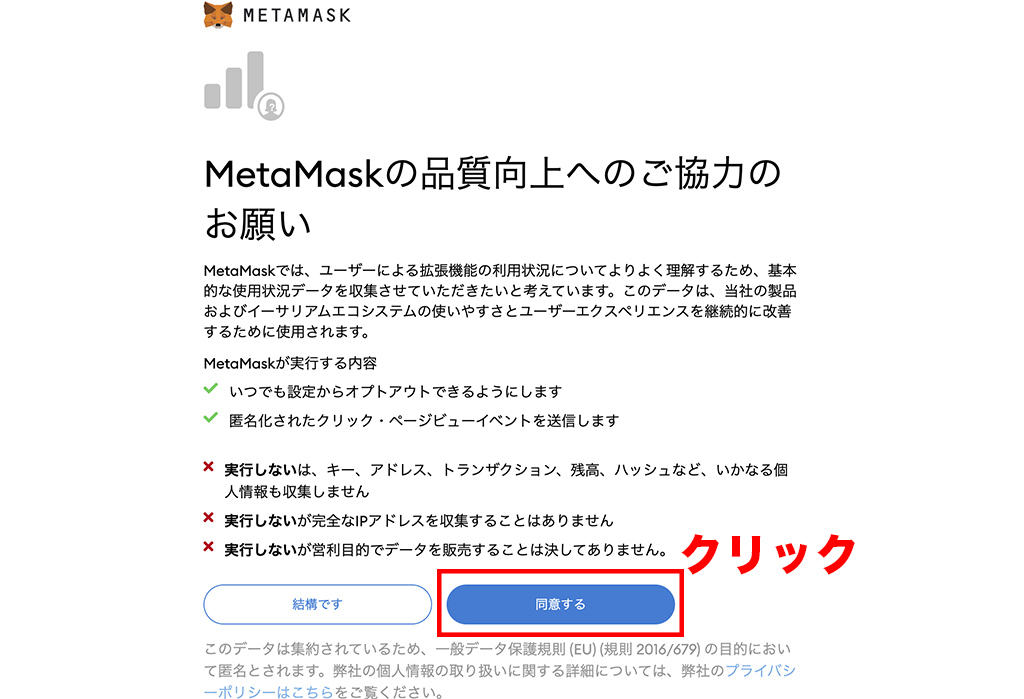
任意のパスワードを入力します。
利用規約を読んでチェックを入れたら、「作成」をクリック。
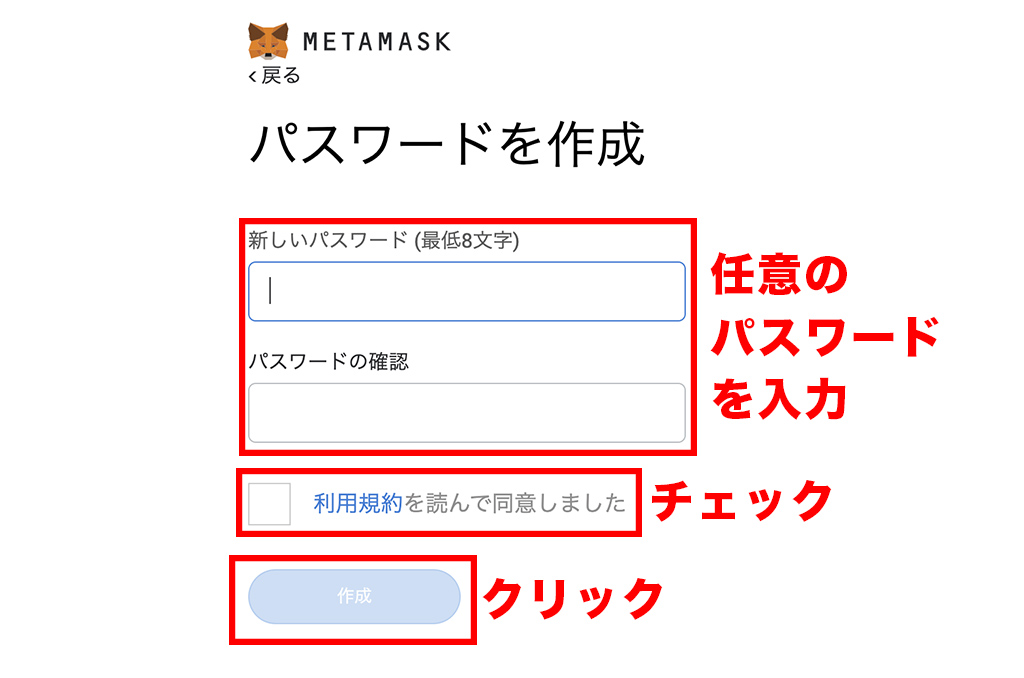
動画を見て、「次へ」をクリック。
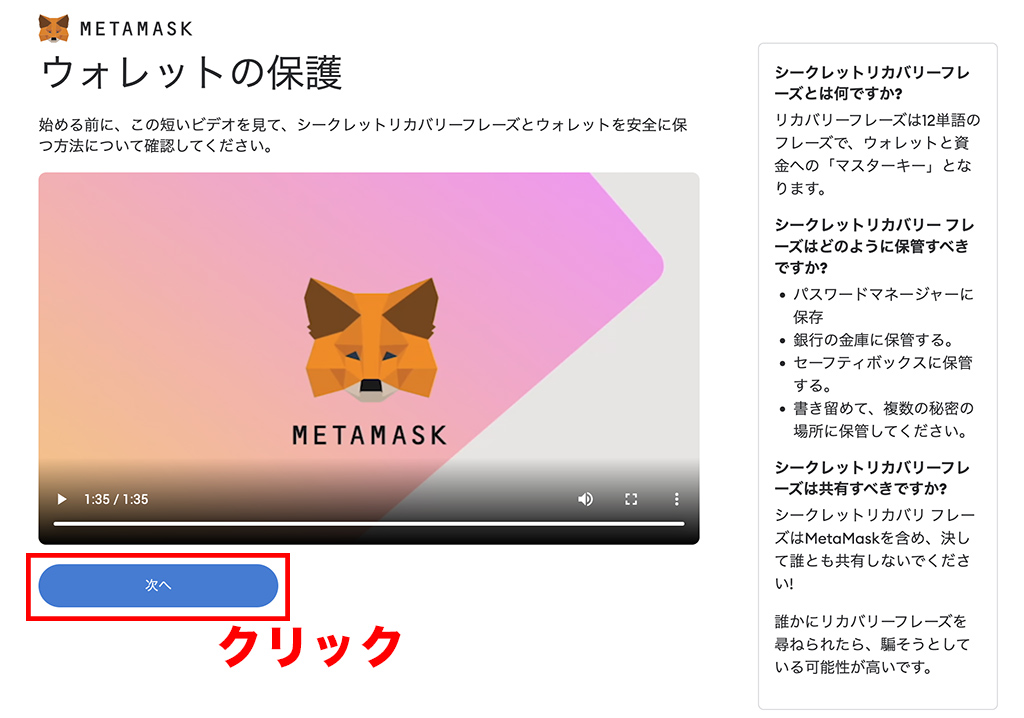
シークレットリカバリーフレーズを確認して、メモを取っておきましょう。
(並び順も重要)
このフレーズは超重要です!
絶対に無くさないようにしましょう!
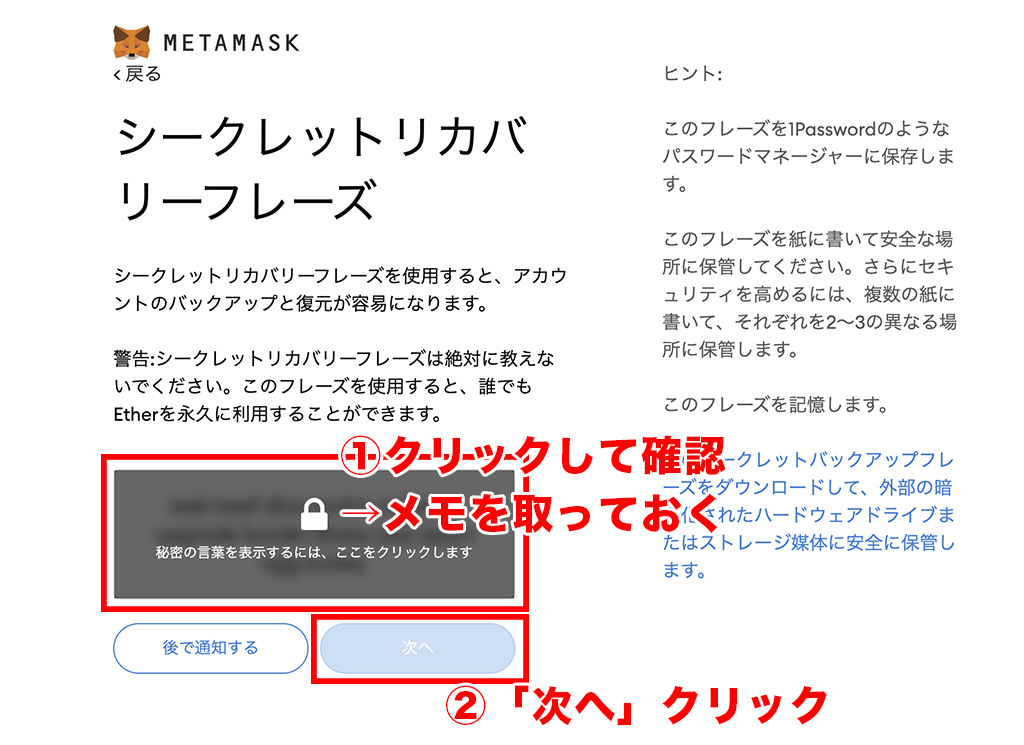
先ほどメモしたフレーズと同じ順番でキーワードをクリックしていきます。
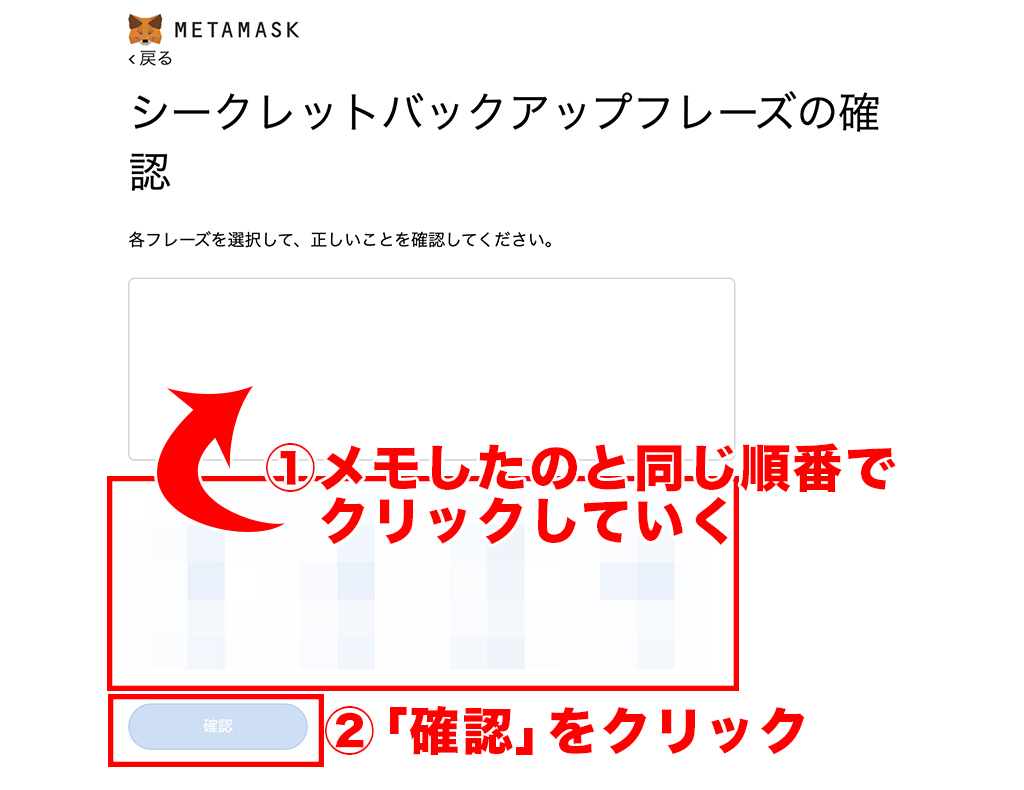
これでMetaMaskにウォレットが作成できました!
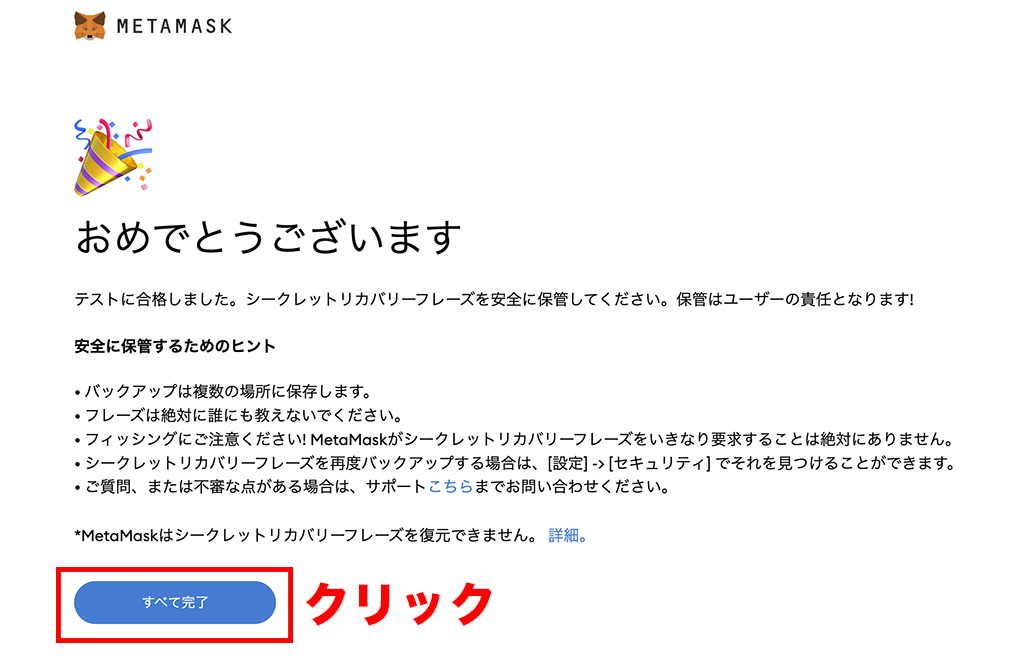
これがウォレットの画面です。
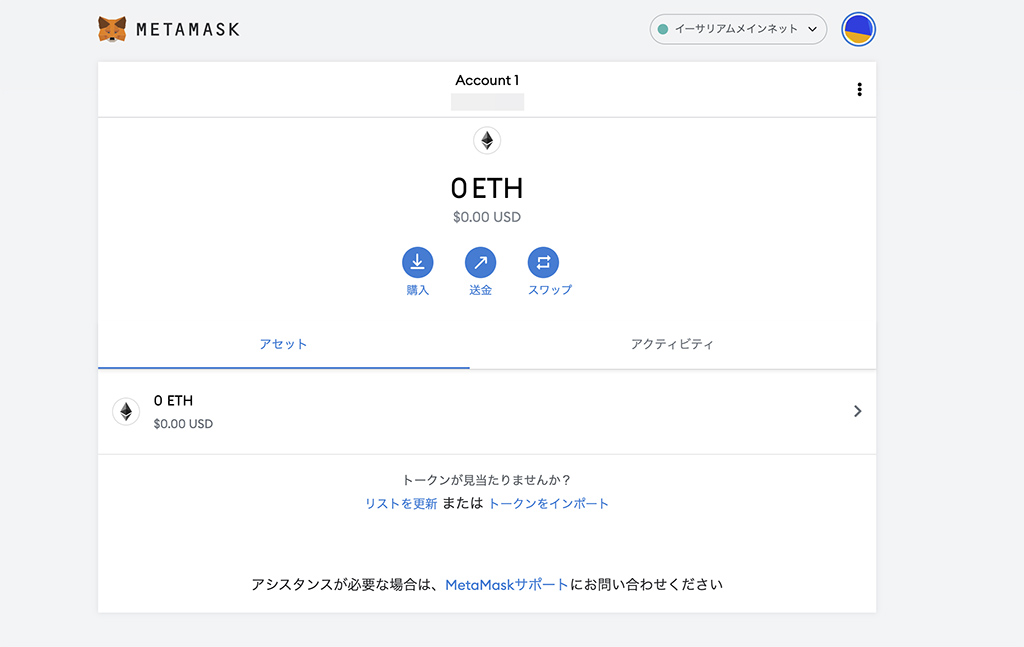
「Account1」と書いてある下の「0x」から始まる42桁の英数字が、あなたのアドレスです。
メタマスクに送金したいときは、このアドレスを入力しましょう!

【検索するだけで稼げるブラウザ】Braveの始め方は簡単4ステップ【登録方法を解説】Braveの始め方を4ステップで解説。他ブラウザからのブックマークの移行も可能です。...